Jedes Spiel kann durch Hinzufügen Ihrer eigenen Mods interessanter und aufregender gemacht werden. Sie können das Erscheinungsbild der Zeichen ändern, Texturen verbessern, andere Städte und sogar Objekte erstellen. Solche Möglichkeiten sind im NEXUS MOD -Manager -Dienstprogramm für Spiele. Der Prozess der Installation und Einrichtung dieses Programms ist ziemlich lang. Danach können Sie jedoch in nur zwei Klicks Mods auf Spielen installieren: Das Programm selbst erledigt die gesamte Arbeit. Lernen Sie, Mods schnell zu installieren und das Nexus Mod Manager -Programm in diesem Artikel zu verwenden.
Installation und Registrierung in Nexus Mod Manager
- Schauen Sie sich zunächst die Liste der Spiele an, die dieses Dienstprogramm unterstützt. In diesen Spielen können Sie Mods installieren und diese ändern.

- Wenn Sie das gewünschte Spiel in der Liste finden, gehen Sie mit der offiziellen Website von Nexus Mod Manager mit Link http://www.nexusmods.com Und klicken Sie auf die obere Zeile "NMM installieren".
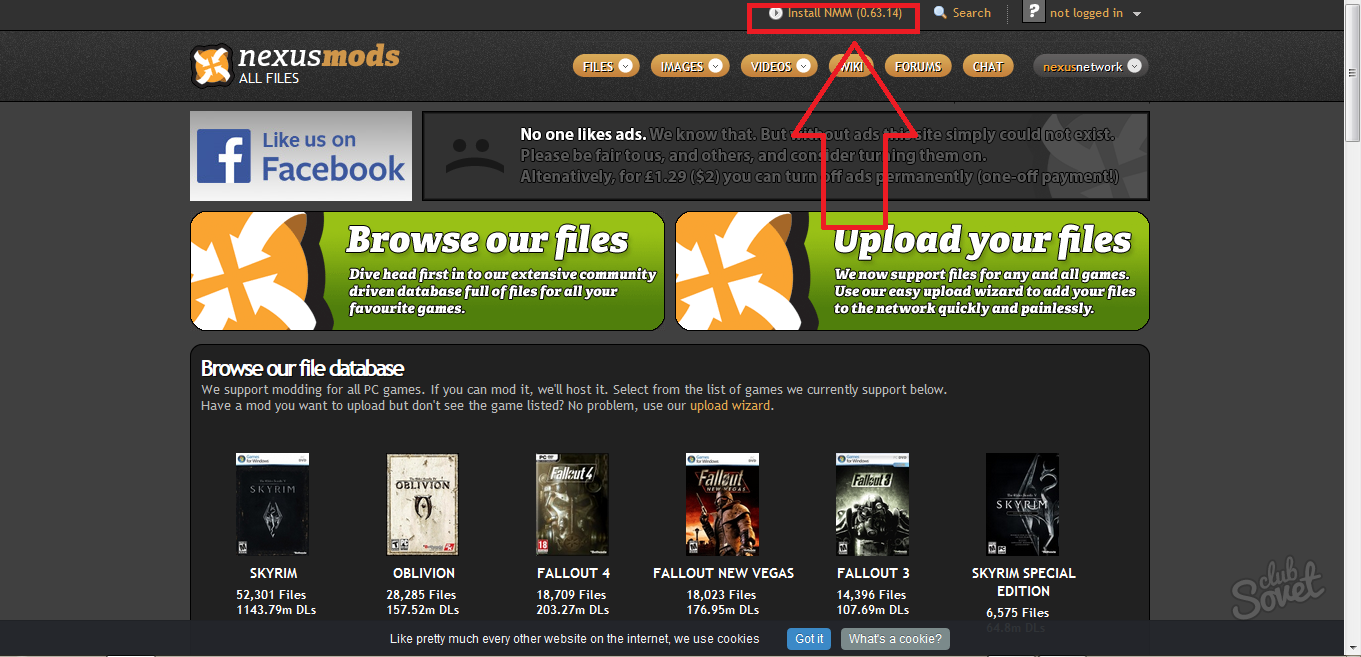
- Wählen Sie Ihre Version aus, die vom Windows -System abhängt. Vor dem Laden der Installation wird Ihnen die Registrierung angeboten.
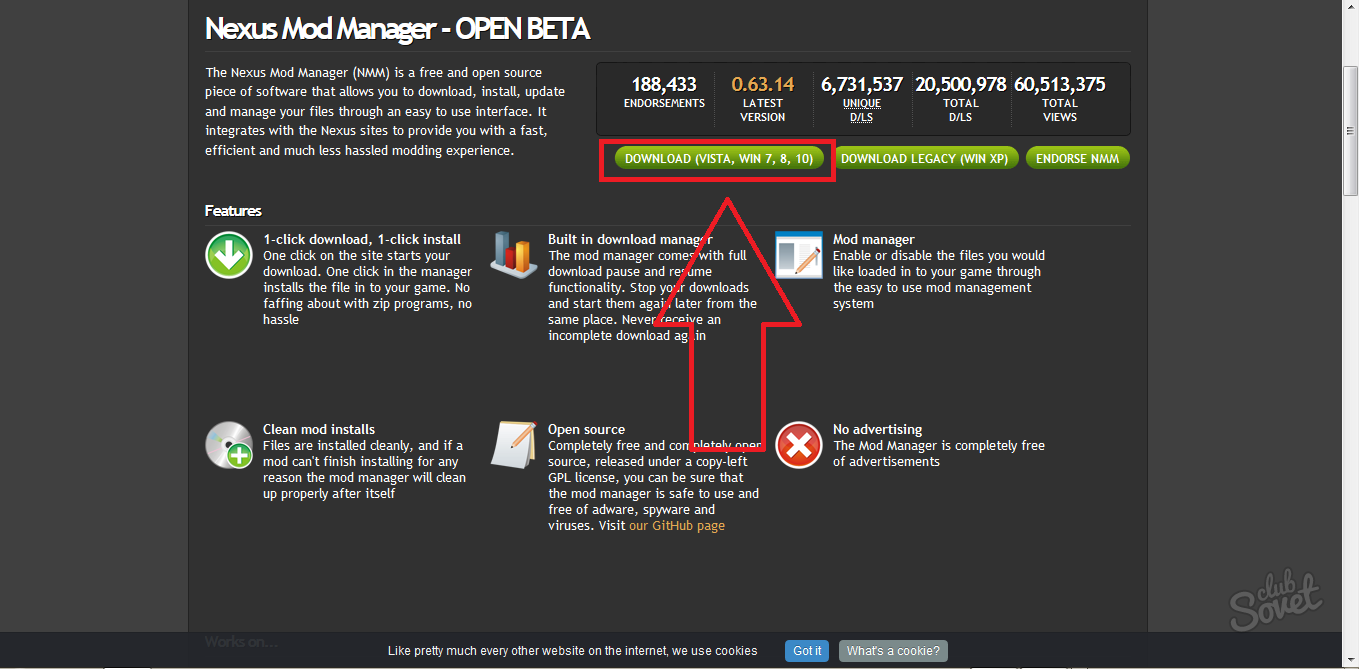
- Auf dem Bildschirm wurde ein Fenster mit einer Anfrage zum Registrieren im System angezeigt. Klicken Sie auf den Link "Ein kostenloses Konto registrieren".
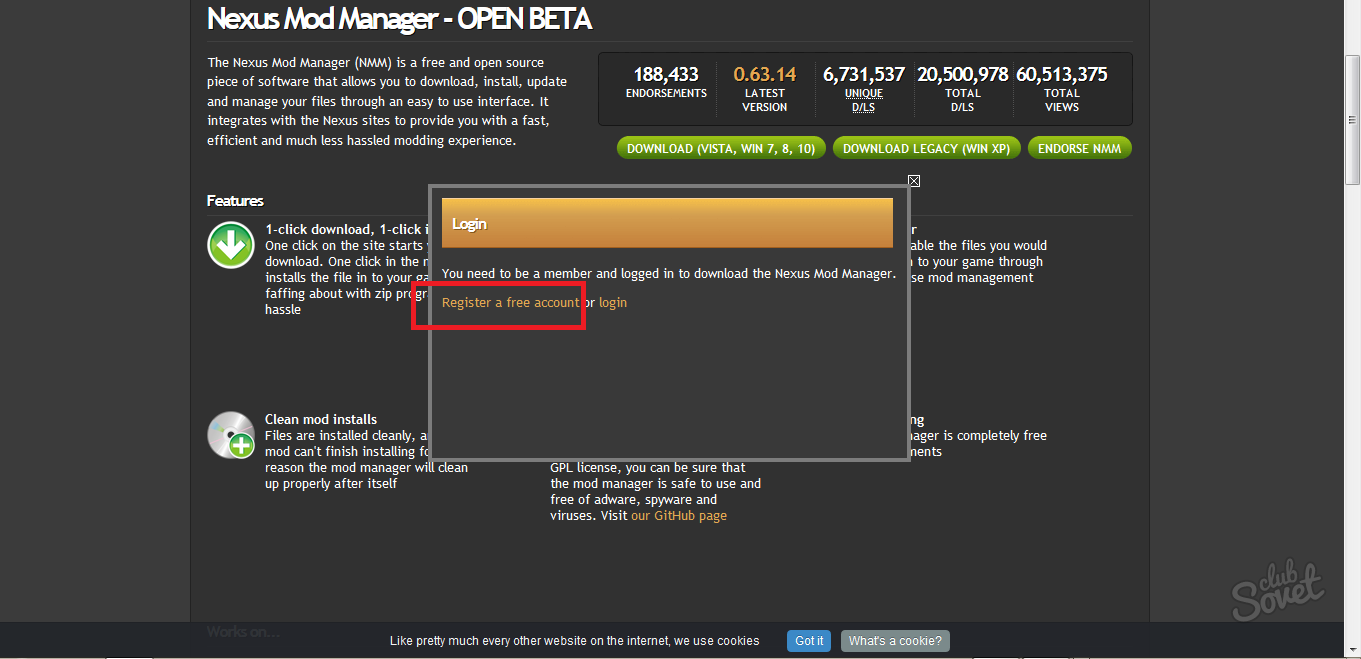
- Seien Sie vorsichtig: Markieren Sie keine Felder im Menü. Dies sind bezahlte Abonnements, die Sie zu diesem Zeitpunkt nicht benötigen. Blättern Sie einfach die Seite nach unten.
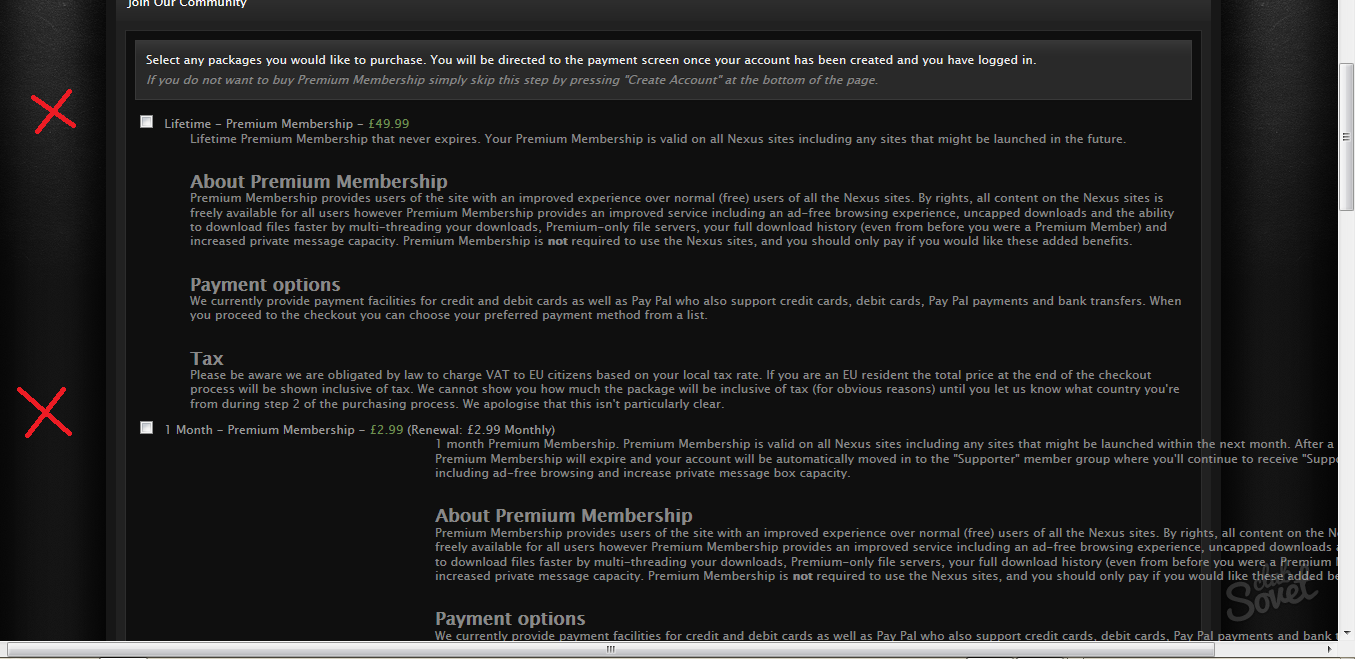
- Sie finden die Schaltfläche "Konto erstellen". Klicken Sie darauf, um fortzufahren.

Geben Sie Ihren Login ein, den Sie sich einfallen lassen müssen, und auch:
- E -Mail zur Bestätigung.
- Zuverlässiges Passwort wird zweimal wiederholt.
- Was ist dein Geschlecht.
- Die Antwort auf die Frage in Englisch. Wenn Sie ein geringes Maß an englischer Besitz haben, kann das Problem von Online -Übersetzern leicht gelöst werden.
- Captcha eingeben.
Vergessen Sie nicht, einen Scheck von unten zu stellen, dass Sie der Lizenzvereinbarung zustimmen.

Gehen Sie jetzt zu Ihrer E -Mail und finden Sie einen Brief von Nexusmods. Gehen Sie nach Link in diesen Brief, um das Konto zu aktivieren.

Danach beginnt der Programminstallateur.
Vergessen Sie nicht, das gewünschte Installationsverzeichnis anzugeben und eine andere lizenzierte Vereinbarung anzunehmen.
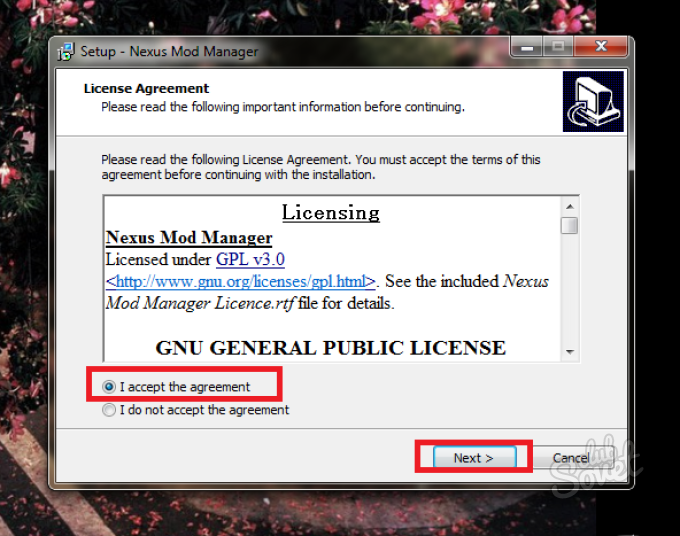
Markieren Sie in der letzten Phase alle Kästchen im Menü, um die richtige Assoziation von Dateien zu konfigurieren.
Daraufhin ist die Registrierung und Installation von Nexus Mod Manager abgeschlossen.
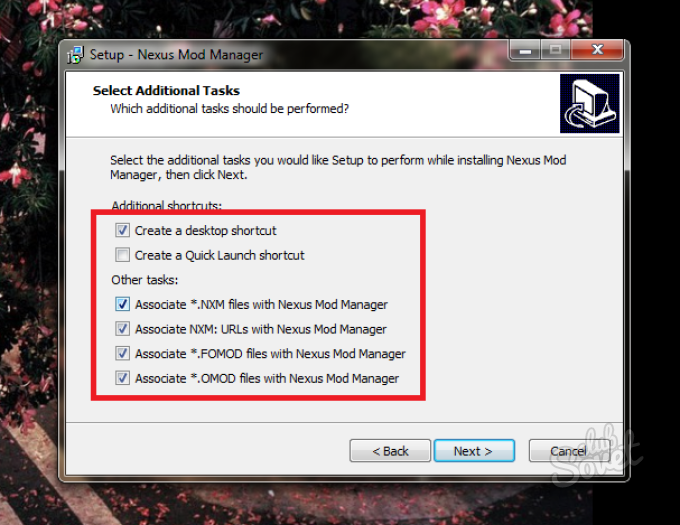
Hinzufügen von Spielen zum Nexus Mod Manager
- Unmittelbar nach der Installation wird Nexus Mod Manager geladen und Ihr Computer -Scan im Spiel. In diesem Fall wurde ein Spiel gefunden - Fallout 4. In seinem Beispiel werden die Hinzufügung von Mods und die Verwendung des Dienstprogramms in diesem Artikel angezeigt.

- Wenn auf Ihrem Computer keine anderen Spiele vorhanden sind, klicken Sie einfach unten im Fenster auf "Suchen". Klicken Sie auf "OK", damit das Fallout oder ein anderes Spiel dem Verzeichnis hinzugefügt wird.
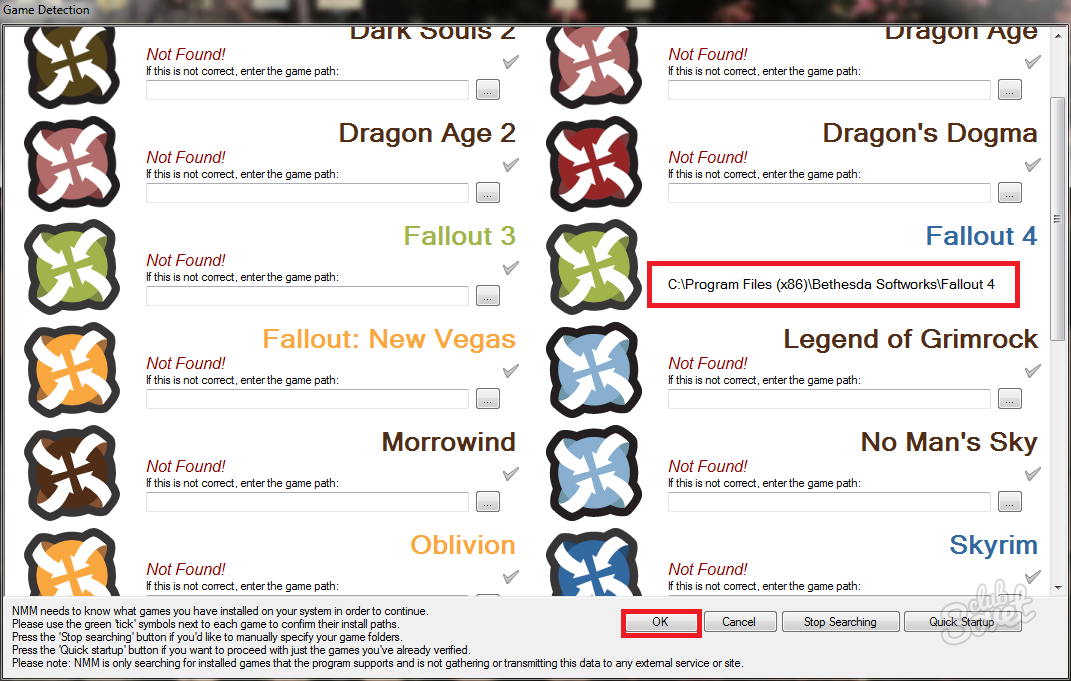
- Sie müssen ein Fenster konfigurieren. Hier müssen Sie den Pfad angeben, um Mods zu erhalten. Wenn Sie mit dem Pfad, den das Programm selbst ausgewählt hat, zufrieden sind, klicken Sie einfach auf "Finish". Wenn Sie eine andere Katalogplatzierung auswählen möchten, klicken Sie auf drei Punkte und setzen Sie den Ordner selbst ein.
- Das Hinzufügen von Spielen zum Nexus Mod Manager -Katalog erfolgt so. Wenn das Programm das Spiel nicht finden kann, obwohl es auf Ihrem Computer installiert ist, legen Sie den Pfad einfach manuell.

So öffnen Sie in Spielen die Möglichkeit, Mods über Nexus Mod Manager hinzuzufügen
Die meisten Spiele werden nicht für Mods erstellt: Sie haben eine solche Chance, aber die Entwickler haben es einfach nicht eingeschaltet. Sehen Sie beim Beispiel von Fallout 4, wie Sie eine solche Option an das Spiel zurückgeben können.
- Gehen Sie in den Ordner, in dem Sie ein Spiel haben, und suchen Sie eine Datei mit einer Erweiterung .ini
In diesem Fall handelt es sich um eine Fallout4Prefs -Datei. Klicken Sie mit der rechten Maustaste darauf und wählen Sie "Über das Notebook öffnen".

- Suchen Sie die Zeile im Code [Launcher] und fügen Sie dort den speziellen Code „Benable FileSelection \u003d 1“ ohne Klammern hinzu. Sie müssen es in der nächsten Zeile eingeben, indem Sie die Eingabetaste drücken. Speichern Sie Änderungen in der Datei.
- Wenn Sie Mods für ein anderes Spiel einsetzen, finden Sie im Internet die Methode dafür.

So setzen Sie Mods über Nexus Mod Manager ein
Auf der Website von Nexus Mod Manager finden Sie eine riesige Reihe von bereitgestellten Modifikationen für Ihr Spiel. Hier finden Sie neue Elemente, Texturen und vollständige Änderungen in den Spielen.
- Gehen Sie zur offiziellen Website, Blätter durch die Seite nach unten: Sie sehen den Spielkatalog. Klicken Sie alleine.
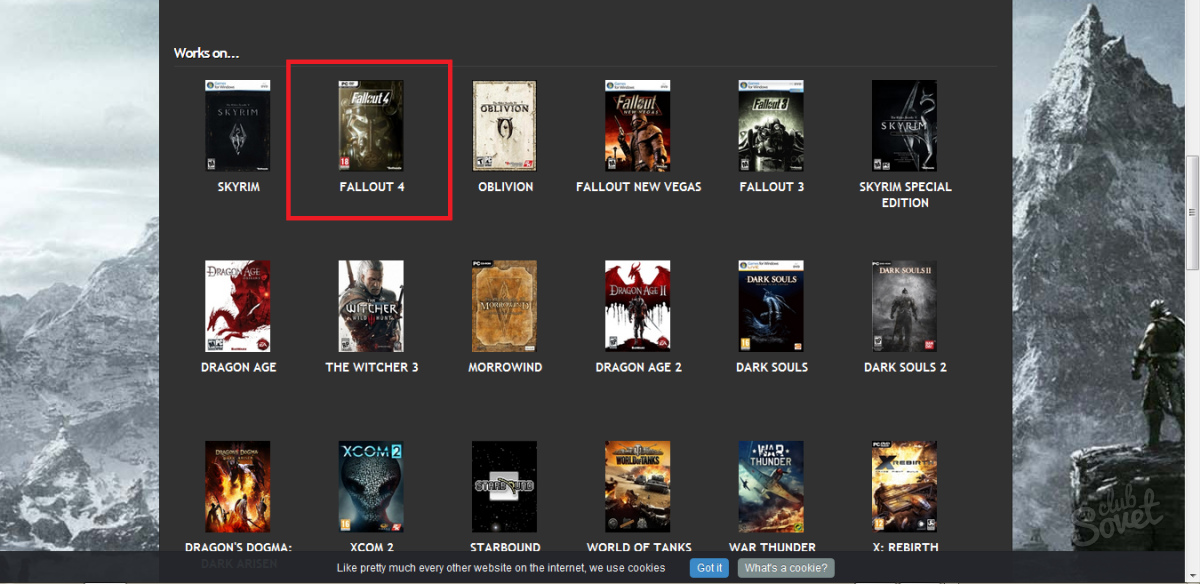
- Eine große Auswahl an Mods wird vor Ihnen geöffnet. Wählen Sie die gewünschte und lesen Sie ihm die Beschreibung sorgfältig vor. Ein Übersetzer im Internet hilft Ihnen dabei.
- Sobald Sie auf der Modebereich gelangen, wird oben ein kleines Menü mit Registerkarten angezeigt. Wähle Dateien.

- Von hier aus werden alle Mods heruntergeladen. Es ist besser, auf die Option "Mit Manager herunterladen" zu klicken, damit das Programm selbst es erkennt und an den richtigen Ort einfügt.
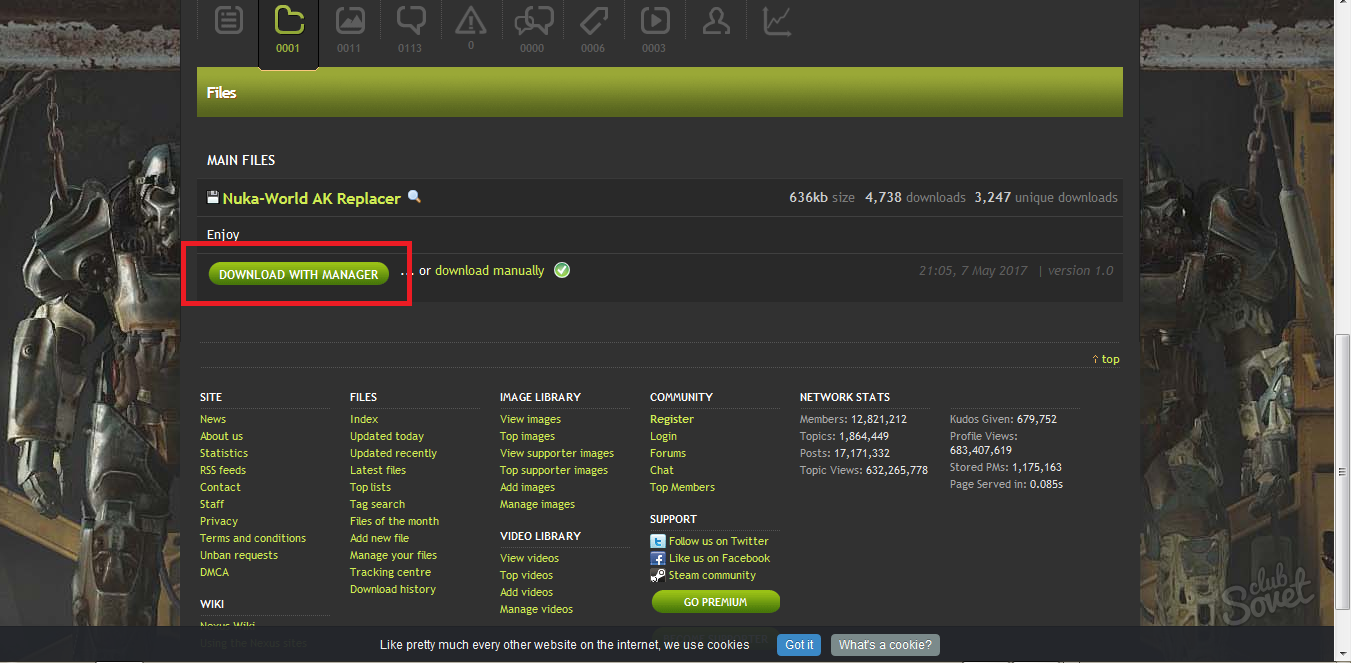
- Öffnen Sie das Fenster Nexus Mod Manager und wählen Sie das Green Cross -Symbol aus, um das Modus manuell hinzuzufügen, wenn das Programm es nicht erkannt hat. Im Hauptfenster stehen Ihnen auch einige andere Modifikationen für Spiele zur Verfügung.
- Jetzt müssen Sie nur noch das Spiel starten und die neuen Mods von Nexus Mod Manager genießen. Es ist auch einfach, sie zu entfernen, indem Sie einfach in diesem Fenster in der Mode klicken und die Taste löschen.































